小兵帮您雨林木风xp系统下更换文件夹背景的技巧?
- 发布日期:2019-01-20 作者:深度系统 来源:http://www.54zc.com
怎么才能让自己的文件夹显得更加个性化呢?给电脑中的文件夹更换一个更好的背景是不错的选中。那么,这该怎么操作呢?接下来,笔记本之家小编就以雨林木风xp系统为例,为我们分享xp更改文件夹背景的具体步骤。
具体设置办法:
1、首先找到一张自己要设为背景的图标,最好是JpG格式,把图标重命名为1.jpg;
2、到自己想要改变文件夹背景的根目录下,比如笔者想要改变C盘文件夹背景,直接把图标放到C:\下;
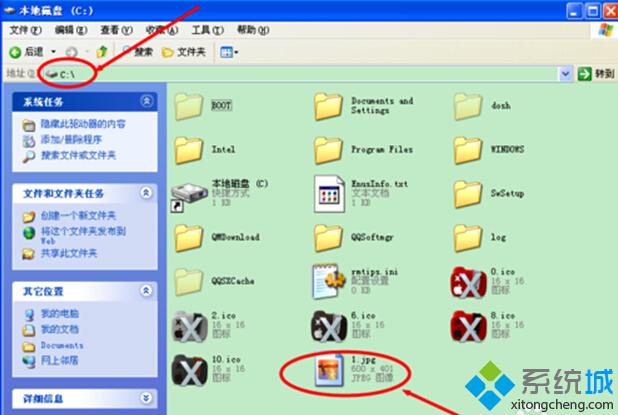
3、打开工具,在下拉项目下选中文件夹选项,打开;
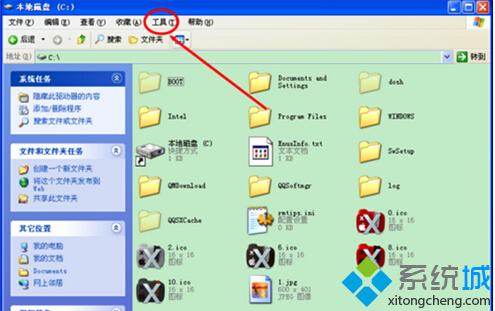
4、在跳出的选项卡中打开查看,找到“隐藏受保护的操作系统文件”,把前面的勾勾选掉;
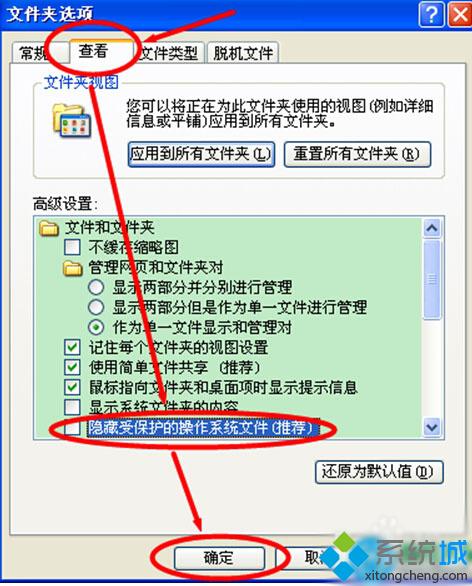
5、打开系统自带的记事本(开始——程序——附件——记事本),写入步骤六中的代码;
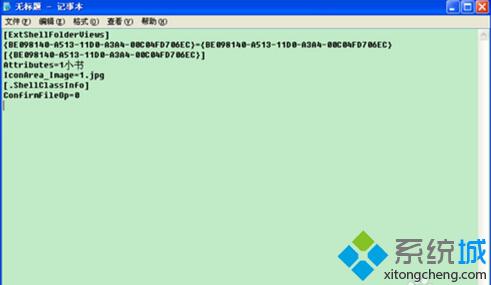
6、[ExtshellFolderViews]
{BE098140-A513-11d0-A3A4-00C04Fd706EC}={BE098140-A513-11d0-A3A4-00C04Fd706EC}
[{BE098140-A513-11d0-A3A4-00C04Fd706EC}]
Attributes=1小书
iconArea_image=1.jpg
[.shellClassinfo]
ConfirmFileop=0
7、把记事本文件命名为:desktop.ini
文件类型为:所有文件
保存到C:\(也就是C盘)
保存文件;
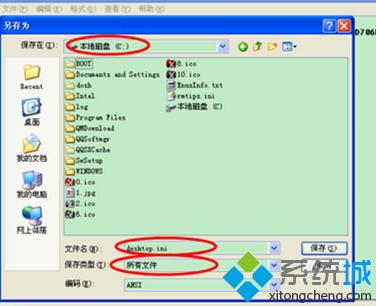
8、打开C盘,刷新,便可看到漂亮的背景图标;
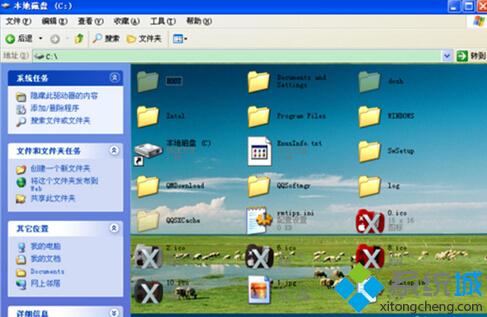
9、如果要更改图标,把别的图标命名为1.jpg,替换C盘下正在使用的1.jpg。若要更改其他文件夹背景图标,重复1——7操作便可。
winxp系统自定义文件夹背景的技巧就分享到这里了。我们赶紧给自己的文件夹换一个更好看的背景图吧!更多winxp系统相关教程,请关注笔记本之家:http://www.xiazaima.com/